4 sposoby na naprawienie ustawień Razer Synapse bez zapisywania ustawień (09.14.25)
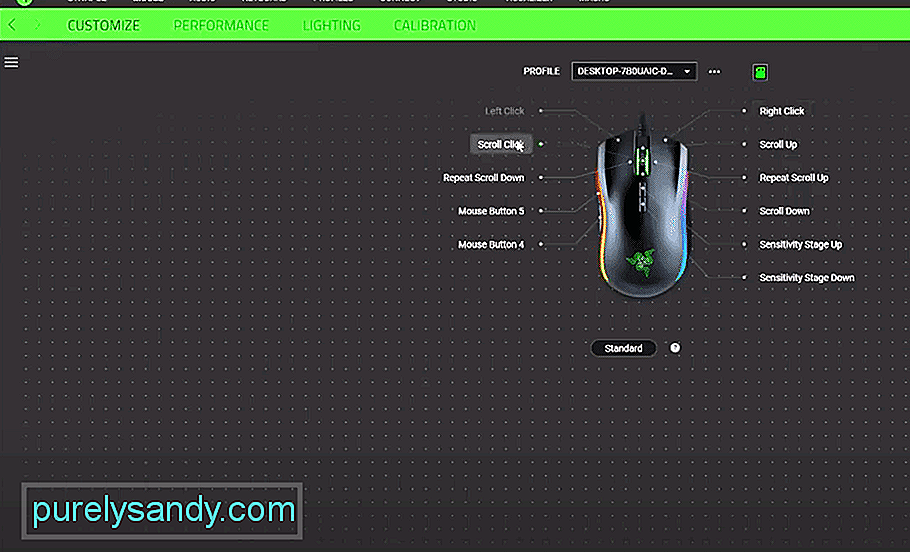 Razer Synapse nie zapisuje ustawień
Razer Synapse nie zapisuje ustawieńRazer Synapse to popularne oprogramowanie, które prawdopodobnie wielu użytkowników zainstalowało w ich systemie. Oprogramowanie jest zasadniczo używane, aby dać użytkownikom możliwość kontrolowania wszystkich urządzeń peryferyjnych Razer, które podłączyli do swojego komputera.
Jak naprawić Razer Synapse, który nie zapisuje ustawień?Dość wielu użytkowników ma narzekał na problemy z działaniem oprogramowania Razer Synapse. Według tych użytkowników za każdym razem, gdy próbują zmienić ustawienia w swoim profilu, pojawia się błąd, który mówi im, że Razer Synapse nie zapisuje ustawień.
Jeśli jesteś również osobą, która boryka się z podobnym problemem, to ten artykuł powinien być dla ciebie bardzo pomocny. W tym artykule przyjrzymy się najskuteczniejszym sposobom rozwiązywania i trwałego rozwiązywania problemu. Zacznijmy więc!
Czasami problem może być tak prosty, jak błąd oprogramowania. W takich przypadkach proste ponowne uruchomienie może pomóc w rozwiązaniu problemu. Gdy zamkniesz program i spróbujesz go ponownie uruchomić, zostanie on odświeżony w pamięci systemu, dlatego każdy błąd może zostać naprawiony.
Jednak zalecamy, aby po zamknięciu programu , upewnij się, że uruchamiasz go jako administrator. Powinno to również zapewnić Twojemu programowi wszystkie wymagane uprawnienia do skutecznego działania.
Możesz również spróbować utworzyć całkowicie nowy profil w oprogramowaniu, który najprawdopodobniej powinien rozwiązać problem. Za każdym razem, gdy zapisujesz ustawienia Razer Synapse, są one przechowywane w wybranym profilu. Z drugiej strony Razer Synapse umożliwia użytkownikom tworzenie wielu profili.
Dlatego zalecamy utworzenie zupełnie nowego profilu tylko po to, aby sprawdzić, czy problem dotyczy Twojego profilu, czy nie. Po utworzeniu profilu po prostu załaduj profil i spróbuj zapisać ustawienia we wspomnianym profilu.
Inną rzeczą, którą możesz zrobić, aby rozwiązać problem, jest po prostu ponowna instalacja aplikacji. Spowoduje to usunięcie wszystkich plików zapisanych na komputerze. Alternatywnie zalecamy również usunięcie dowolnego folderu związanego z Synapse na pulpicie. Zacznij od odinstalowania programu za pomocą katalogu lub Panelu sterowania.
Po odinstalowaniu oprogramowania zlokalizuj wszystkie pliki i foldery Razer znajdujące się zarówno w folderze Program Data, jak i Program Files (x86). Usuń wszystkie te foldery, a następnie uruchom ponownie system. Po ponownym zalogowaniu wystarczy zainstalować najnowszą wersję oprogramowania z oficjalnej strony Razer. Tylko upewnij się, że uruchamiasz programy skonfigurowane jako administrator.
Zazwyczaj, gdy zmieniasz ustawienia w Razer Synapse i próbujesz je zapisać, są one przechowywane w chmurze. W rezultacie, gdy napotkasz jakikolwiek problem, może się zdarzyć, że nie ma nic złego w twoim komputerze. Zamiast tego działa pamięć online.
Jeśli tak, to możesz spróbować zapisać ustawienia lokalnie. Aby to zrobić, musisz przejść do trybu offline w oprogramowaniu Razer Synapse. Po prostu otwórz program, powinna istnieć opcja informująca, czy chcesz przejść do trybu offline, czy nie. Po prostu kliknij go, aby przejść do trybu offline, co powinno zmusić program do lokalnego przechowywania ustawień.
Dolna linia
W tym artykule wspomniano o 4 różnych sposobach naprawienia ustawień Razer Synapse bez zapisywania ustawień. Jeśli znajdziesz w artykule jakiekolwiek zamieszanie, wystarczy, że napiszesz komentarz w sekcji komentarzy poniżej. Skontaktujemy się z Tobą tak szybko, jak to możliwe.
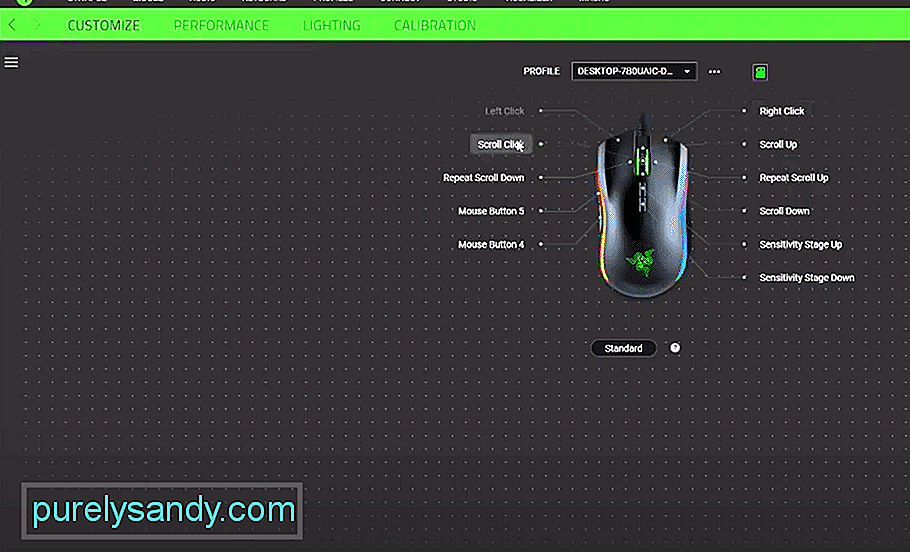
Wideo YouTube.: 4 sposoby na naprawienie ustawień Razer Synapse bez zapisywania ustawień
09, 2025

